WindowsMediaPlayerはWindows11/10では開きません
場合によっては、 Windows Media Player 開かない、または機能しない、またはMP4またはDVDを再生できない、またはCD/メディアをリッピングできない。他の症状に直面する可能性があります。プレーヤーのアイコンをクリックしても何も起こらない、強制的に開くと、インターフェースが表示されない、青い円が回り続けて、プレーヤーが読み込まれていることを示します。 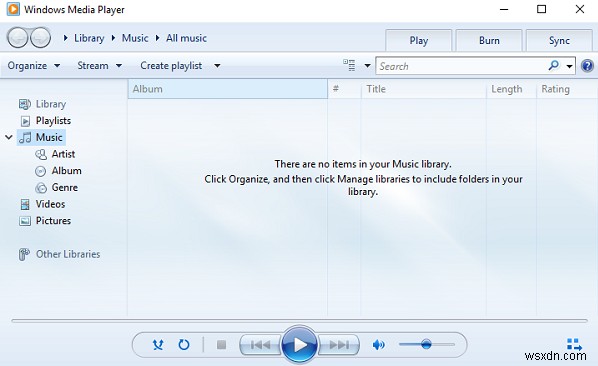
Windows11/10/8/7の組み込みメディアプレーヤーであるWindowsMediaPlayerは、Windowsオペレーティングシステムにプリインストールされており、ほとんどのメディアファイル形式をサポートしているため、ストリーミングメディアには常に推奨されています。プレイリストの作成など、他の主要なメディアプレーヤーとほぼ同じ機能を備えています。
WindowsMediaPlayerが開きません
Windows Media Playerが開かない、または機能しない場合は、問題の修正方法に関するこれらの提案のいくつかが役立つ可能性があります。
- 組み込みのWMPトラブルシューティングを実行する
- これらのDLLファイルを再登録します
- FixWMPユーティリティを使用する
- WindowMediaPlayerライブラリを削除する
- WindowsMediaPlayerをアンインストールして再インストールします。
1]組み込みのWMPトラブルシューティングを実行する
組み込みのWMPトラブルシューターを実行できます。 Windows Media Player設定、Windows Media Playerライブラリ、およびWindows Media Player DVDトラブルシューティングを実行して、問題の解決に役立つかどうかを確認します。
2]これらのDLLファイルを再登録します
DLLファイルを再登録するには、Win + Xを押してコマンドプロンプト(管理者)を開き、次のコマンドを実行します。
regsvr32 vbscript.dll
regsvr32 jscript.dll
regsvr32 wmp.dll
各コマンドの後でEnterキーを押し、完了したらシステムを再起動します。
3]修正WMPユーティリティを使用
Windows用のフリーウェアFixWMPユーティリティを使用してください。このフリーウェアのポータブルアプリは、WindowsMediaPlayerがスムーズに機能するために必要なすべての関連するWindowsMediaDLLファイルを再登録します。
4] WindowMediaPlayerライブラリを削除します
同様の問題に直面しているユーザーは、WMPを開かずにメディアライブラリを外部から削除することが役立つと提案しました。
ヒント :5KPlayerは、WindowsおよびMac用の強力な無料メディアプレーヤーです。
5] WindowsMediaPlayerをアンインストールして再インストールします
何も役に立たない場合は、[コントロールパネル]>[プログラムと機能]>[Windowsの機能をオンまたはオフにする]からWindowsMediaPlayerをアンインストールして再インストールできます。
アルファベット順のリストで、[メディア機能]オプションを展開します 。 Windows Media Playerの横にあるチェックボックスをオフにします 。システムを再起動します。 
システムが再起動したら、Windows Media Playerを再インストールするには、前の手順でオフにしたのと同じチェックボックスをオンにし、[OK]をクリックして、プロセスが完了したらPCを再起動します。
Windows 11/10では、[設定]>[アプリ]>[アプリと機能]>[オプション機能の管理]>[Windows Media Player]を見つけて、[アンインストール]を選択することもできます。

インストールが完了したら、再度インストールすることを選択します。
Windows Media Playerが開かないのはなぜですか?
Windows Media Playerがコンピューターを開いていない、またはコンピューターで動作していない理由はさまざまです。マルウェア攻撃、利用可能なリソースの不足、またはシステムファイルの破損が原因であるかどうかにかかわらず、さまざまな理由でこの問題が発生する可能性があります。コンピュータを再起動することで、この問題の修正を開始できます。
Windows Media Playerをリセットするにはどうすればよいですか?
Windows11/10でWindowsMediaPlayerをリセットする組み込みのオプションはありませんが、Windowsの機能パネルを使用してリセットできます。 Windows Media Playerをアンインストールして、コンピューターに再インストールする必要があります。
私たちの提案のいずれかがあなたを助けたかどうか私たちに知らせてください。
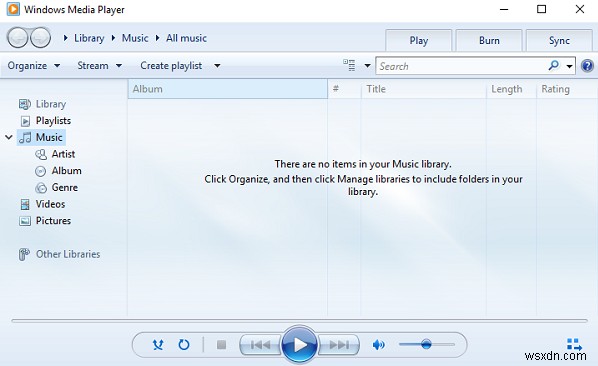
-
修正ChromeがWindows11/10PCで開かないか起動しない
Google Chromeブラウザがウェブページを開いたり、起動したり、読み込んだりしないために行き詰まった場合 、その場合、Chromeファイルが破損しているか、一部のプラグインが多くのリソースを使用している可能性があります。メッセージが表示される場合があります– GoogleChromeが機能しなくなりました 。驚いたことに、タスクマネージャにも表示される場合がありますが、タスクバーには何も表示されません。この投稿では、この問題を修正する方法を紹介します。 GoogleChromeが機能しなくなりました ChromeがWindowsPCで開かない問題を修正 Google Chrom
-
Windows11/10でのWindowsMediaPlayerのビデオのちらつきを修正
Windows11/10/8/7でWindowsMediaPlayerを再生すると、ビデオのちらつきの問題が発生する場合は、この投稿が役立つ場合があります。 Windows Media Playerを使用すると、音楽、写真、またはビデオファイルを保存および表示できるだけでなく、それらをポータブルデバイスに同期して、外出先で楽しむことができます。 WindowsEnterpriseおよびWindowsProLTSB(Long Term Service Branch)エディションには、Windows Media Playerは含まれていませんが、WindowsProおよびHomeには含まれています
